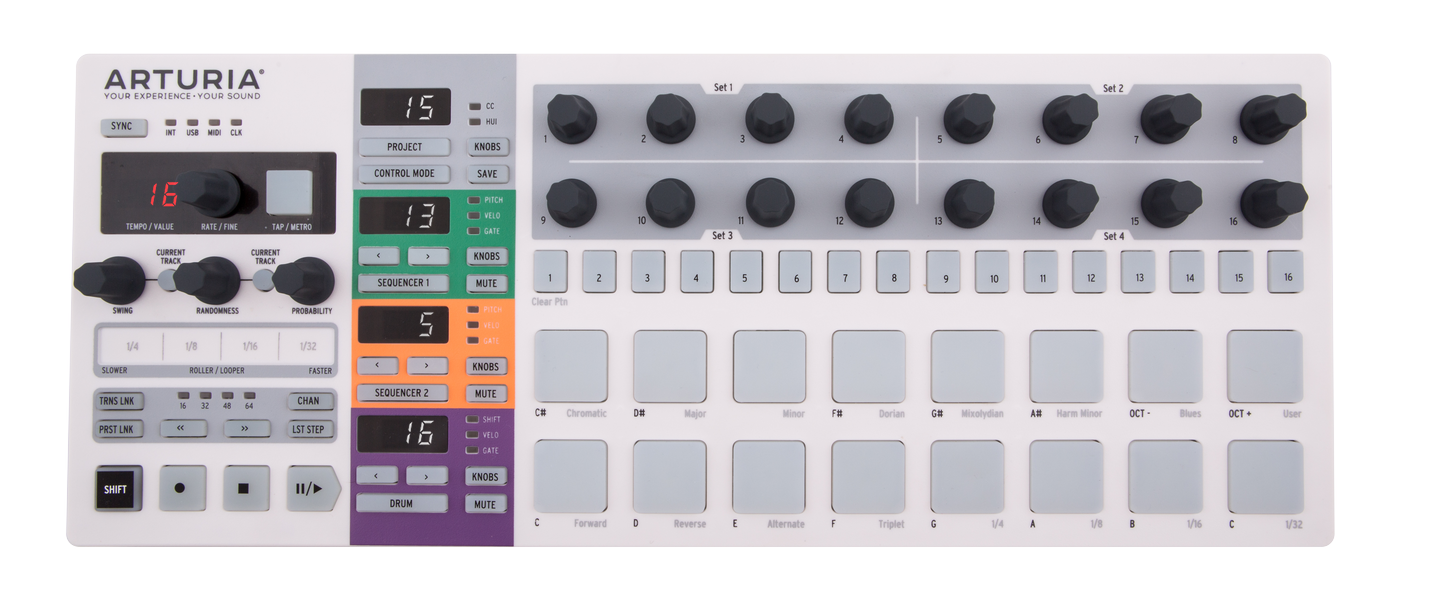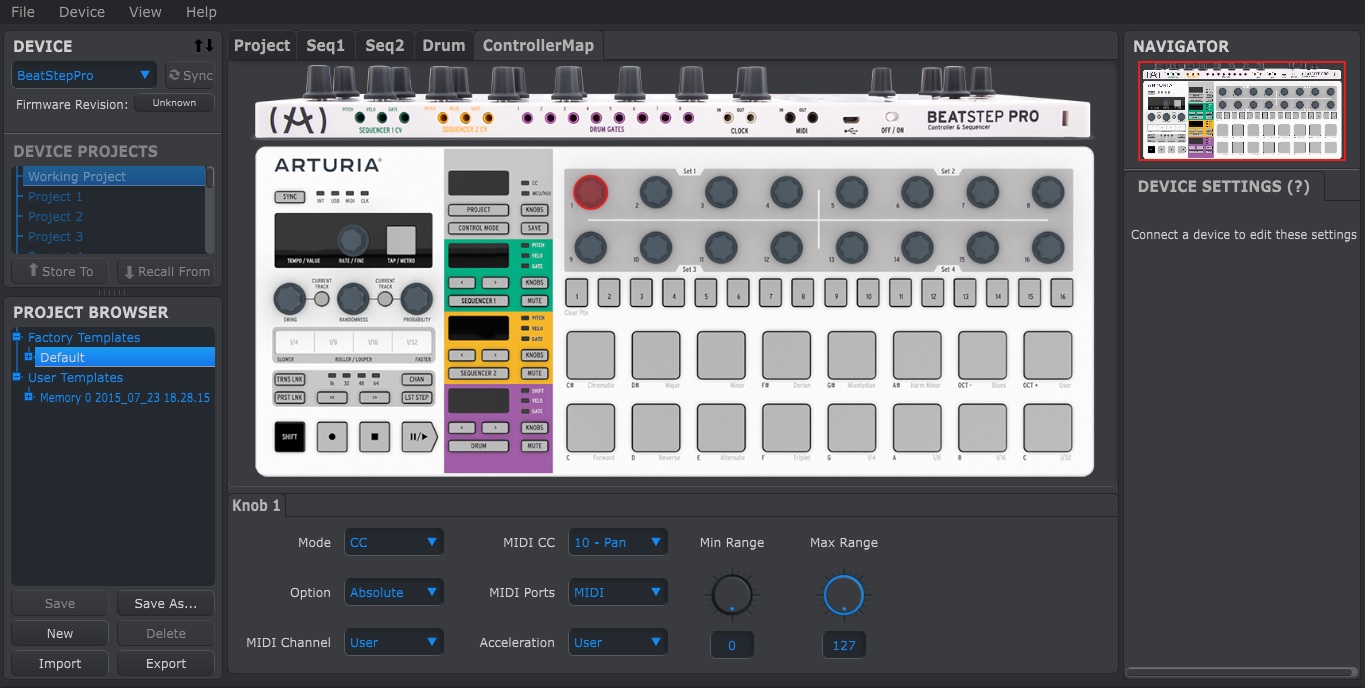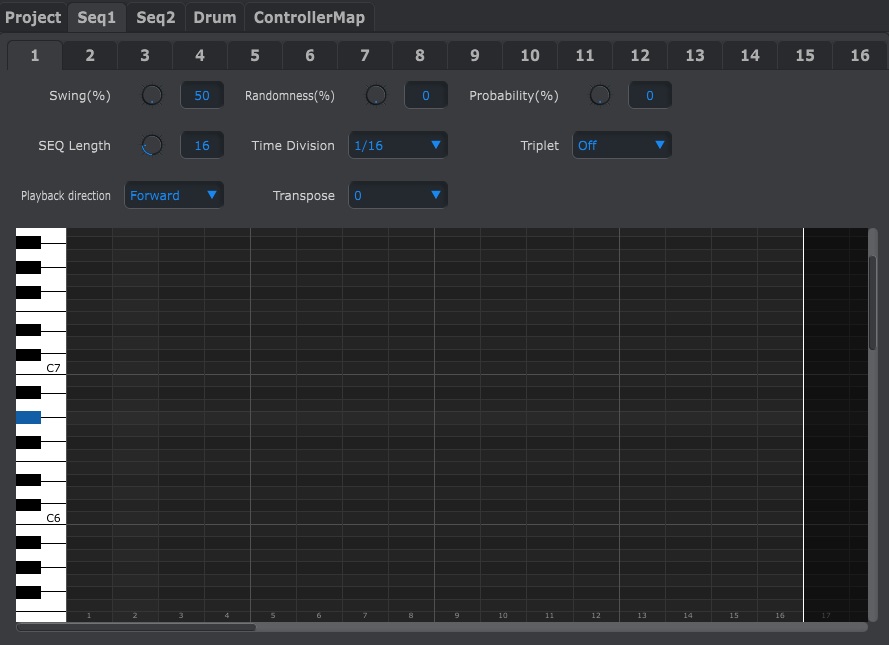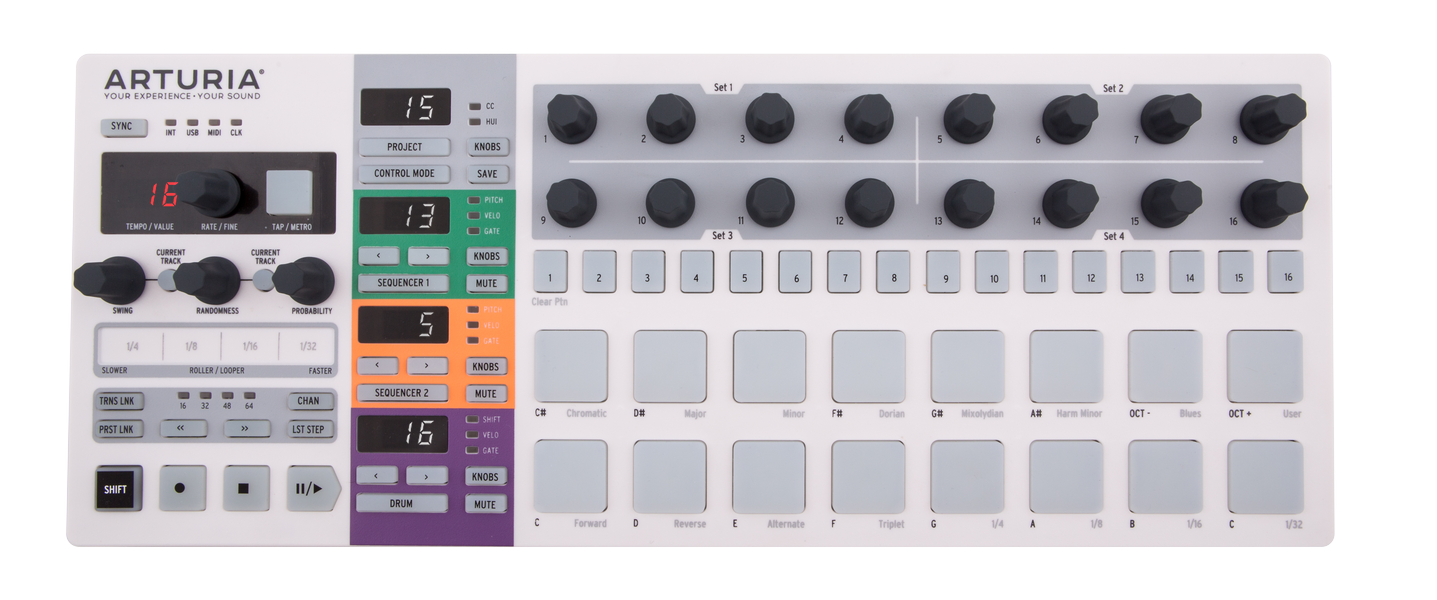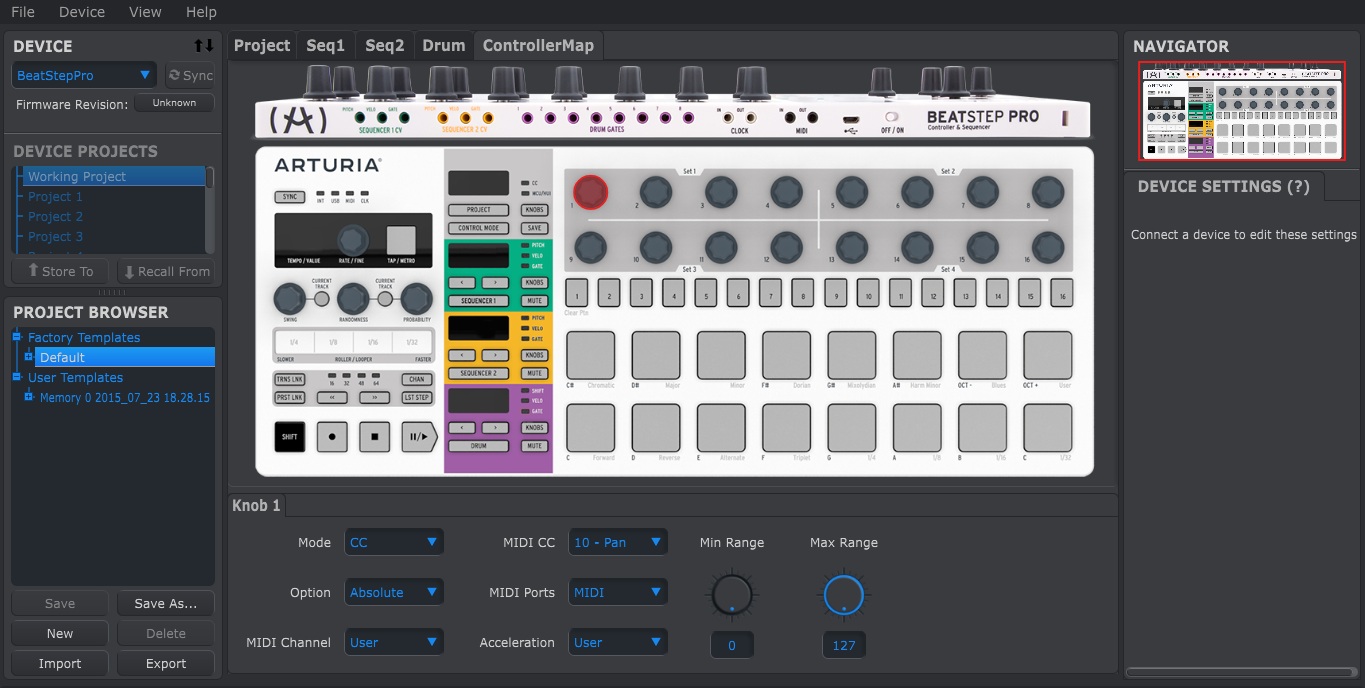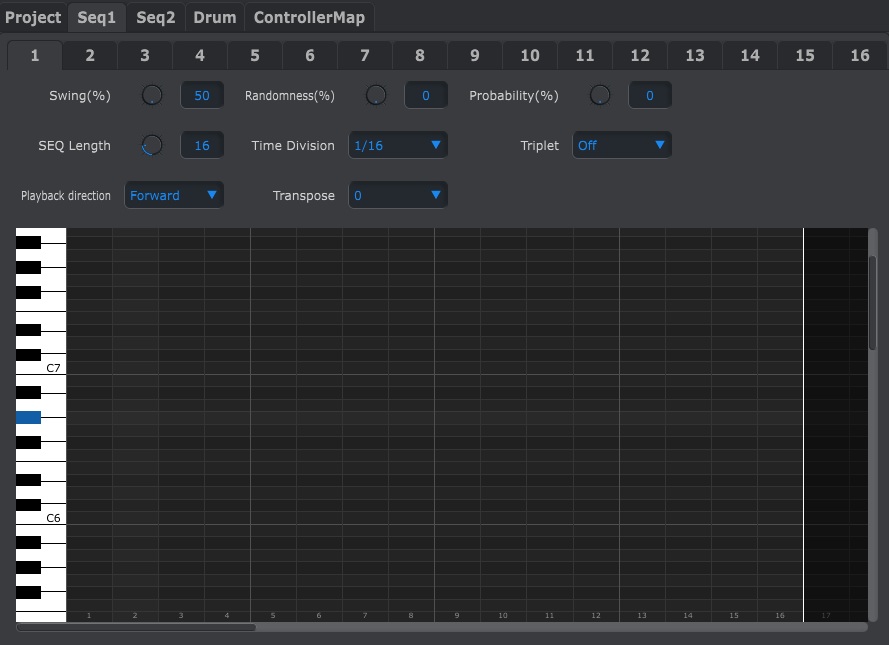-
Contents
-
Table of Contents
-
Bookmarks
Quick Links
USER’S MANUAL
USER’S MANUAL
Related Manuals for Arturia beatstep pro
Summary of Contents for Arturia beatstep pro
-
Page 1
USER’S MANUAL USER’S MANUAL… -
Page 2
Information contained in this manual is subject to change without notice and does not represent a commitment on the part of Arturia. The software described in this manual is provided under the terms of a license agreement or non-disclosure agreement. The software license agreement specifies the terms and conditions for its lawful use. -
Page 3
The two Quick Start Guides for BeatStep Pro. § Be sure to register your BeatStep Pro as soon as possible! There is a sticker on the bottom panel that contains the serial number of your unit and an unlock code. -
Page 4
The information contained in this manual is believed to be correct at the time of printing. However, Arturia reserves the right to change or modify any of the specifications without notice or obligation to update the hardware that has been purchased. -
Page 5: Table Of Contents
S A STEP SEQUENCER SEQ1 SEQ2 …………………. 26 CHARACTERISTICS ……………………..26 EQUENCE REATION 4.3.1 Quantize Recording ……………………27 4.3.2 Encoders ……………………….27 4.3.2.1 Pitch …………………………..27 4.3.2.2 Velocity …………………………. 27 4.3.2.3 Gate Time …………………………27 ARTURIA – BeatStep Pro – USER’S MANUAL…
-
Page 6
6.5.1 Randomness ……………………… 42 6.5.2 Probability ……………………….. 43 6.5.3 Current Track button ……………………43 ………………………. 43 OLLER OOPER 6.6.1 Roller mode ………………………. 44 6.6.1.1 General operation ……………………….44 6.6.1.2 Sync settings …………………………. 44 ARTURIA – BeatStep Pro – USER’S MANUAL… -
Page 7
HERE TO FIND THE MANUAL USING MIDI CONTROL CENTER ………………… 60 12.1 ……………………… 60 EVICE ROJECTS 12.1.1 The Working Memory ……………………60 12.1.2 Project list ……………………….60 12.1.3 Resizing the window ……………………60 ARTURIA – BeatStep Pro – USER’S MANUAL… -
Page 8
Revise a pattern ……………………..63 12.3 ……………………63 TORE ECALL 12.3.1 Store the Working Memory to the BeatStep Pro …………….63 12.3.2 Recall a Project from the BeatStep Pro ………………64 12.3.3 Save, Delete, Import/Export, etc………………..64 12.4 …………………………. 64 12.4.1… -
Page 9
13.1.2 Step buttons ………………………. 88 13.1.3 Pads…………………………88 13.2 MCU/HUI ………………….. 89 ENCODER ASSIGNMENTS ARTURIA BEATSTEP PRO – LEGAL INFORMATION …………..90 14.1 SOFTWARE LICENSE AGREEMENT ………………..90 14.2 FCC INFORMATION (USA) …………………… 92 14.3 CANADA ………………………… 93 14.4 EUROPE …………………………93… -
Page 10: Introduction
Be sure to visit the www.arturia.com website and check for the latest firmware, download the MIDI Control Center and check out the tutorials and FAQs. We are very proud of the BeatStep Pro, and are confident that as you use it you will find yourself immersed in many extended periods of creativity.
-
Page 11: Beatstep Pro Overview
MIDI commands to be transmitted by the encoders, buttons and pads of the BeatStep Pro. However, BeatStep Pro is so powerful on its own that there may be times when you want to use it without a computer attached! In this case, simply use a standard USB mobile phone charger to power the unit and connect everything else as shown in the following diagrams.
-
Page 12: With External Devices
As you can see, the BeatStep Pro can be at the center of some amazing systems. 2.1.2.1 CV/Velo/Gate/Drum Gate The front panel of the BeatStep Pro allows you to take command of all sorts of external devices through its Pitch, Velo and Gate connectors. It also can send data to those devices from the USB port of your computer.
-
Page 13
CV/Gate connections to your analog gear. A ground loop can also cause problems with pitch tracking when using the BeatStep Pro CV connections with analog synthesizers. -
Page 14: Front Panel Overview
MIDI Machine Control. But they also can send other MIDI messages to your DAW, which is handy if your DAW does not respond to MMC commands. Use our MIDI Control Center software to make any necessary changes. ARTURIA – BeatStep Pro – USER’S MANUAL…
-
Page 15: Preset/Project Utility
6.9. 2.2.3 Roller/looper When BeatStep Pro is in Control Mode this strip is referred to as the “Roller”. It will repeat the note of a pressed pad according to the time division selected within the Roller strip area. ARTURIA – BeatStep Pro – USER’S MANUAL…
-
Page 16: Swing/Randomness/Probability
SHIFT and TAP/METRO buttons together. There are four Sync options which are accessed by pressing the Sync button repeatedly. For descriptions of the tempo features see section 6.3. For the sync features see chapter ARTURIA – BeatStep Pro – USER’S MANUAL…
-
Page 17: Sequencer Control
2.2.7 Project/Control modes There are 16 Projects available in the BeatStep Pro, and each Project contains 16 patterns per sequencer. This allows for tens of thousands of possible combinations, all available instantly. The Project button is used to select the desired Project.
-
Page 18: Step Buttons
If Drum mode is selected the pads trigger notes. Used with the DRUM button, the • pads let you select the corresponding drum without hearing it play. Used with the SHIFT button the pads set the playback mode, timing value, and • the input scale. ARTURIA – BeatStep Pro – USER’S MANUAL…
-
Page 19: Rear Panel Overview , Part 1
2.4 Rear panel overview, part 2 2.4.1 Clock input/output The included DIN adapter (1/8” TRS jack to 5-pin DIN, black) allows BeatStep Pro to interface with pre-MIDI technology that used these connectors for synchronization, such as early drum machines by Korg and Roland.
-
Page 20: Usb/Dc In
2.4.5 Kensington lock port BeatStep Pro is highly portable, and it should be carried only where you want it to go. So we’ve included a Kensington lock slot on the far right edge of the rear panel so you can secure it to the surface of your choice.
-
Page 21: Basic Operations
3 BASIC OPERATIONS 3.1 What’s a Project? BeatStep Pro contains 16 Projects. Each Project holds 16 patterns for each of the three sequencers (SEQ1, SEQ2 and DRUM), including all of the settings for each pattern. The Project also includes a Control Mode preset, with independent settings defined by the MIDI Control Center for each BeatStep Pro control.
-
Page 22: Making A Project
Chapter 12 explains how to use the MIDI Control Center to configure BeatStep Pro so its controls are perfectly matched to your system. It also shows you how to access parameters that are not available from the front panel. Chapter 13 for a complete list of the default settings for each control.
-
Page 23: Clear A Pattern
MIDI Control Center to back it up to your computer. 3.3.4 Set the tempo When Sync is set to Internal, the tempo range of BeatStep Pro is 30-300 beats per minute (bpm). There are two ways to set the tempo for your project: Turn the RATE/FINE encoder.
-
Page 24: Sequencer Mute
Project is currently loaded into memory. To select a new one, simply hold the PROJECT button and then press the Step button that corresponds to the Project number you want to load. ARTURIA – BeatStep Pro – USER’S MANUAL…
-
Page 25: All Notes Off
It’s possible for a MIDI message to be interrupted for some reason. This can result in a stuck or ‘hanging’ note on the target device. If this happens, just press the BeatStep Pro STOP button quickly three times in a row. It will then send an All Notes Off command over MIDI.
-
Page 26: The Step Sequencers
Today’s music often uses loops, so it makes perfect sense that step sequencers would experience a revival. With the purchase of BeatStep Pro you now have access to not one, but two of these unique creative tools (plus a drum sequencer!). And as you have come to expect, Arturia has taken them many steps beyond what the original devices could do.
-
Page 27: Quantize Recording
The Gate Time parameter is used to adjust the length of a note. Potential values are from 1% (short) to 99% (long), with additional settings of TIE and SLIDE. These values can be set independently for each step in a sequence. ARTURIA – BeatStep Pro – USER’S MANUAL…
-
Page 28: Scales
4.3.3.1 What the Scales do The BeatStep Pro front panel gives you the ability to assign one of eight input Scales to the encoders as a group. Think of a Scale as a sort of ‘filter’ that will help you use the encoders to select the notes you want more quickly.
-
Page 29: How The Root Note Of A Sequence Is Determined
12.8.9. 4.3.3.3 How the root note of a sequence is determined The actual note sent by a BeatStep Pro sequence at any given moment is the sum of two parts: 1. The note being played by the current sequence step 2.
-
Page 30: Sequence Follow Mode
When working with sequences longer than 16 steps there is an important feature to know. When the double arrow buttons (<< >>) are pressed at the same time, their LEDs will toggle off and on. This takes BeatStep Pro into and out of Sequence Follow mode.
-
Page 31: Pads
4.3.6.4 Time division Depending on the current setting, this parameter can be a quick way to double the playback rate of your sequence or cut it in half. Triplet options are available, too. ARTURIA – BeatStep Pro – USER’S MANUAL…
-
Page 32: Swing
You can save individual sequences from within SEQ1, SEQ2 modes without having to switch to Project mode and save the whole Project. Here’s how: Start in SEQ1 or SEQ2 mode • ARTURIA – BeatStep Pro – USER’S MANUAL…
-
Page 33: Copying A Sequence
Load sequence 4 on Sequencer 1 and activate Sequencer 1 by pressing the [Sequencer 1] button. Press and hold Save then Sequencer 2 then Step 7. Sequencer 2 will display a blinking “07” which indicate that you are currently saving a pattern. ARTURIA – BeatStep Pro – USER’S MANUAL…
-
Page 34: The Drum Sequencer
Drum mode features that are only available in the MIDI Control Center software. 5.2 Pattern Creation For this section we’ll assume you have your BeatStep Pro in Drum mode. If you aren’t sure, press the DRUM button. 5.2.1 Recording a Pattern To record a pattern, hold the Record button and press the Play button.
-
Page 35: Selecting A Drum
Velocity you played on the pad and will keep playing for as long as you want it to (Gate time). To silence that note event, simply press that Step button. When its LED is dark, that event will not play the next time. ARTURIA – BeatStep Pro – USER’S MANUAL…
-
Page 36: Pattern Length
When the double arrow buttons (« ») are pressed at the same time, their LEDs will toggle off and on. This takes BeatStep Pro into and out of Pattern Follow mode. When this mode is active during playback, the Step Group LEDs and the Step buttons will show steps 1-16, then steps 17-32, then return to steps 1-16, and so on.
-
Page 37: Editing Steps 17-32
• Sixteenth notes (1/16) • Thirty-second notes (1/32) • To switch any of those time divisions into their triplet values, hold SHIFT and then press the Triplet pad. The default setting is 1/16. ARTURIA – BeatStep Pro – USER’S MANUAL…
-
Page 38: Swing
Select the Step button that corresponds to the location where you want your new • pattern to be saved. Release the buttons. Your pattern has been saved to the location you selected. • ARTURIA – BeatStep Pro – USER’S MANUAL…
-
Page 39: Copying A Pattern
You can also copy a pattern from one location within the Drum sequencer to another, even if no edits have been made. To do this, simply follow the same steps described in section 5.3 and select a new location number instead of the original number. ARTURIA – BeatStep Pro – USER’S MANUAL…
-
Page 40: Projects
The internal memory of the BeatStep Pro holds a total of 16 Projects. You could think of a Project as a single song (although it could be an entire performance). Each one…
-
Page 41: Copying A Project
You can set the tempo of your Project using the TAP/METRO button. All you have to do is tap the button at the desired rate and the tempo will change to match your rhythm. Note: Tap tempo will not function when the BeatStep Pro is set to one of the external sync sources.
-
Page 42: Current Track Button
In a Drum pattern, only the rhythm, dynamics and length of the events will be affected. 6.5.1 Randomness The Randomness encoder has a range of 0-100%, with 0% having no effect on the music. ARTURIA – BeatStep Pro – USER’S MANUAL…
-
Page 43: Probability
When in Control Mode the strip functions as a Roller. It will repeat a pad at the • rhythm you select by placing your finger on the strip. You can use the pressure- ARTURIA – BeatStep Pro – USER’S MANUAL…
-
Page 44: Roller Mode
The TRNS LNK button allows both SEQ1 and SEQ2 to transpose together by the same amount. The Drum sequencer will not be affected. There are three potential sources for transposition commands: Note data from the MIDI In connector • ARTURIA – BeatStep Pro – USER’S MANUAL…
-
Page 45: Prst Lnk
12.8.2.5. 6.9 Selecting MIDI Channels 6.9.1 Output Channels Each sequencer in the BeatStep Pro can sent to its own output MIDI channel by following these steps: Select the sequencer you want to change • Press and hold the CHAN button •…
-
Page 46: Input Channels
Sequencer 1 channel Green Sequencer 2 channel Yellow Drum channel Purple The send and receive channels for each sequencer can be set independently using the MIDI Control Center. For details about this see section 12.8.1. ARTURIA – BeatStep Pro – USER’S MANUAL…
-
Page 47: Advanced Features
Example 1 Original size Action New size Reason 16 steps SHIFT+>> 32 steps Steps 1-16 were copied / appended to step 17 SHIFT+>> 48 steps Steps 1-16 were copied / appended to step 33 ARTURIA – BeatStep Pro – USER’S MANUAL…
-
Page 48: Shift Button Chart
Toggles the sending of metronome data ON or OFF RATE/FINE Increments or decrements the tempo to the 100th decimal place. PLAY Restart the 3 sequencers to the beginning of their sequences, quantized to the next DRUM step ARTURIA – BeatStep Pro – USER’S MANUAL…
-
Page 49: Midi To Cv
7.5 MIDI to CV It is possible to use BeatStep Pro as a MIDI to CV converter. For instance, if you want to use an external MIDI keyboard to play a vintage synth or send a drum sequence from your DAW to send triggers to an analog modular system, you can use BeatStep Pro as the converter between the digital MIDI data and the analog CV/Gate signals.
-
Page 50
The display will show you the new value for the velocity of all steps. Turn Knob 2 until you get to a value of 10. The velocity for the four steps should now be 10 — 10 — 10 — 10 ARTURIA – BeatStep Pro – USER’S MANUAL… -
Page 51: Synchronization
8 SYNCHRONIZATION BeatStep Pro can be the master clock for an entire MIDI rig, or it can just as happily serve as a slave to any one of several sources. See section 2.1 for connection diagrams. You can cycle through the various Sync options using the SYNC button. A white LED will let you know which mode you’ve selected.
-
Page 52: Clock Connectors
Clocks are received but PLAY is not active-> It will start when you press [Play] If you use a TRS connector, BeatStep Pro will follow the master and play when it receives a high state signal and clock, pause with a high state signal and no clock and stop on a low state signal and no clock.
-
Page 53: Cv/Gate Functions
9 CV/GATE FUNCTIONS BeatStep Pro provides direct access to some of the best music technology the world has produced in the last six decades: USB, MIDI, Clock and CV/Gate connectors are all present on its rear panel in a space not much larger than a pencil.
-
Page 54: Cv/Gate Specifications
We’ve designed the BeatStep Pro to be as flexible as possible, though: the MIDI Control Center allows you to configure the response of the CV/Gate jacks in a number of ways. These are the electrical signals that can be sent by the BeatStep Pro CV and Gate jacks: Control Voltage (Pitch) has three options: •…
-
Page 55: Can My Daw Send Cv/Gate Signals
Gate input connections have different requirements for the type of signal they will recognize. Fortunately, we’ve designed the BeatStep Pro Drum Gate jacks to operate as either a V- trigger (positive, or “voltage”) or an S-trigger (negative, or “short”). These settings will work with the vast majority of the devices you will encounter.
-
Page 56: Control Mode
10.1 What is Control Mode? When BeatStep Pro is in Control Mode every encoder, button and pad can transmit specific MIDI data to external devices that are connected to the MIDI output jack. This same data will be sent to your computer via USB.
-
Page 57: Randomness/Probability
There’s a KNOBS button in the Project/Control Mode section also. It toggles the encoders between their MIDI CC assignments in Control Mode and their MCU/HUI protocol assignments. For a detailed list of these assignments, see the list in section 13.2. ARTURIA – BeatStep Pro – USER’S MANUAL…
-
Page 58: Midi Control Center Basics
The MIDI Control Center is an application that allows you to configure the MIDI settings of your BeatStep Pro. It works with most of Arturia’s devices, so if you have an earlier version of the software you’ll want to download the BeatStep Pro version. It will work with those products as well.
-
Page 59: Where To Find The Manual
MIDI Control Center, such as ‘Working Memory’ and ‘Template’. The next chapter explains how to use the MIDI Control Center software to configure the BeatStep Pro presets so they match your system and enhance your workflow. ARTURIA – BeatStep Pro – USER’S MANUAL…
-
Page 60: Using Midi Control Center
Device Projects 12.1.1 The Working Memory The currently active project on the BeatStep Pro is known as the Working Memory. It includes all of the patterns from the sequencers, the Control Mode settings, and the Project-level settings for Swing %, etc.
-
Page 61: Project Browser
The Project Browser shows a list of all the Projects that have been archived using the MIDI Control Center. These are divided into two main groups of Templates: Factory and User. The User Templates are the ones you have recalled from the BeatStep Pro using the MIDI Control Center. See section 12.3 to learn how to do this.
-
Page 62: Building A Project Library
BeatStep Pro edit buffers. Important: This process will overwrite the Working Memory and the edit buffers of the BeatStep Pro. Be sure to save what you were doing before you transfer the file! ARTURIA – BeatStep Pro – USER’S MANUAL…
-
Page 63: Revise A Pattern
The upper left-hand section of the MIDI Control Center has a button called “Store To”. Right above that is a list that allows you to specify which of the 16 BeatStep Pro memory locations will contain the settings and sequences you’ve created in the Working Memory.
-
Page 64: Recall A Project From The Beatstep Pro
That’s all there is to it! The settings and sequences you created in the Working Memory of MIDI Control Center have been stored as Project #2 in the BeatStep Pro. Now you can load that Project whenever you want by using the PROJECT button and Step button 2.
-
Page 65: Project
Note: If you’re using a laptop with a smaller screen you might see a plus sign (+) on the right, as we’ve shown next to tab 15. This allows you to select the patterns you can’t see directly. ARTURIA – BeatStep Pro – USER’S MANUAL…
-
Page 66: Drum
The DRUM tab 12.4.4 Controller Map The Controller Map tab shows the entire set of BeatStep Pro controls. From here you can select one of the 16 encoders, Step buttons or Pads and map them to the MIDI parameters you need to control your system.
-
Page 67: Sequence Window
If you hold the Shift key on your computer keyboard the piano roll will move sideways. You can also click/drag the scroll bars at the edge and bottom of the window to reposition the sequence view. Scroll bar locations ARTURIA – BeatStep Pro – USER’S MANUAL…
-
Page 68: Zoom
12.5.2.1 Transpose This parameter allows you to transpose the entire pattern up or down by 12 semitones without having to select the notes and drag them to new places in the piano roll window. ARTURIA – BeatStep Pro – USER’S MANUAL…
-
Page 69: Seq Length
It’s also possible to move several notes at the same time. To do this, first drag a box around the notes with the cursor: ARTURIA – BeatStep Pro – USER’S MANUAL…
-
Page 70: Copy/Paste Notes
If you click on the right edge of a note box you will see the cursor become a horizontal arrow icon. Drag the cursor left and right to change the gate time of that note to a value between 0 and 99%. ARTURIA – BeatStep Pro – USER’S MANUAL…
-
Page 71: Tie A Note
(not over the pad names), then hold the Shift key on your computer keyboard and use the scroll wheel. The sequence view will move sideways. You can also click/drag the scroll bar at the bottom of the window to reposition the sequence view. ARTURIA – BeatStep Pro – USER’S MANUAL…
-
Page 72: Zoom
To edit Swing %, for example, click and drag the knob graphic or double-click in the value field and enter a new value: Editing a knob value To edit a parameter such as Playback Direction, click its pull-down menu and make a selection: Selecting a pull-down menu option ARTURIA – BeatStep Pro – USER’S MANUAL…
-
Page 73: Seq Length
If an event already exists at the new location, it will be replaced by the event you are moving. It’s also possible to move several events at the same time. To do this, first drag a box around the events with the cursor: ARTURIA – BeatStep Pro – USER’S MANUAL…
-
Page 74: Copy/Paste Events
0 and 99%. 12.6.4.6 TIE an event If you continue dragging the horizontal cursor to the right past 99%, a value of TIE will appear. The right edge of the event will become an arrow: ARTURIA – BeatStep Pro – USER’S MANUAL…
-
Page 75: Controller Window
When the lengths of multiple events are edited at the same time they will all change to the same value. 12.7 Controller window Here are some examples of what you can assign a BeatStep Pro control to do using the MIDI Control Center: Configure pads to transmit MIDI notes •…
-
Page 76: Midi Port
There is an option that allows you to choose whether the MIDI data for each control will be sent out of the physical MIDI port, the USB connection to your computer, or both. ARTURIA – BeatStep Pro – USER’S MANUAL…
-
Page 77: Midi Channel
You can configure one of the BeatStep Pro pads to send those commands to a filter module inside your DAW. We’ll use Pad 9 for this example. Select it and then use the pull-down Mode menus to select “CC”…
-
Page 78
Click on the MIDI CC number field and select the Brightness controller number as shown: Next we’ll set some minimum and maximum values that might work (adjust them to suit the audio source): ARTURIA – BeatStep Pro – USER’S MANUAL… -
Page 79: Set Encoder Range For A Midi Cc
Naturally you can choose settings that are appropriate for the MIDI device you are using. Note: Some devices may not use standard MIDI controller assignments. Refer to the documentation for your device to determine what settings to use for each purpose. ARTURIA – BeatStep Pro – USER’S MANUAL…
-
Page 80: Global Parameters
BeatStep Pro for your setup and your working style. 12.8.1 MIDI Channel Use the pull-down menus to select the User MIDI Channel for BeatStep Pro. This is the same parameter as the Control Mode MIDI Channel that you can set from the front panel.
-
Page 81: Latch
Instructs the BeatStep Pro which MIDI channel will set the transposition amount. 12.8.2.3 Input port Use this to tell the BeatStep Pro which MIDI port will receive the transposition request. 12.8.2.4 Center pitch The Center pitch decides which incoming note means “don’t transpose”. The default value is MIDI note #60, or middle C [C3].
-
Page 82: Cv/Gate Mode
12.8.4.2 Pad Poly Aftertouch This setting will allow each pad to send an independent Aftertouch value, even on the same MIDI channel as the other pads. Check the specifications the target device to ARTURIA – BeatStep Pro – USER’S MANUAL…
-
Page 83: Sync
Similarly to the wait to Load Project, you can choose if you want the patterns to switch instantaneously or wait until the end of the current pattern before switching. If PRST LNK is On and this function is active, BeatStep Pro will wait until the end of the DRUM pattern.
-
Page 84: Metronome
Bar Velocity: set the velocity at which the metronome note will play on the downbeat of each bar. Beat Velocity: set the velocity at which the metronome note will play in the middle of each bar. ARTURIA – BeatStep Pro – USER’S MANUAL…
-
Page 85: Transport
Spark: Conforms to the layout of our Spark drum controllers. • Custom: user-definable drum mapping. Enter a MIDI note value for each pad with • its knob or by double-clicking in the field and entering a number. ARTURIA – BeatStep Pro – USER’S MANUAL…
-
Page 86: User Scale
For example, if you wanted to set up a whole-tone scale, turn off C#, D#, F, G, A and B. That way the encoders will only select C, D, E, F#, G# and A# when they are turned. ARTURIA – BeatStep Pro – USER’S MANUAL…
-
Page 87: Parameter Charts
MIDI port USB, MIDI, USB&MIDI USB&MIDI Min range 0-127 Max range 0-127 127 Loop ON/OFF Loop determines if the encoder will stop when it reaches 0 or 127 or loop around Aftertouch MIDI channels USER, 1-16 User MIDI port USB, MIDI, USB&MIDI USB&MIDI Min range 0-127 Max range 0-127 127 NRPN mode NRPN High 0-127 127 NRPN Low 0-127 Data 0-127 Varies ARTURIA – BeatStep Pro – USER’S MANUAL…
-
Page 88: Step Buttons
MODE options MIDI CC, NOTE, Program Change, NRPN MIDI Note MIDI CC — mode MIDI cc 1-127 Varies MIDI channels USER, 1-16 User MIDI port USB, MIDI, USB&MIDI USB&MIDI Min range 0-127 Max range 0-127 127 Play mode GATE/TOGGLE Gate NOTE mode MIDI note 0-127 Varies MIDI channels USER, 1-16 User MIDI port USB, MIDI, USB&MIDI USB&MIDI Min velocity range 0-127 ARTURIA – BeatStep Pro – USER’S MANUAL…
-
Page 89: Mcu/Hui Encoder Assignments
Pitch Wheel 8176 -8192 fader four Pitch Wheel 8176 -8192 fader five Pitch Wheel 8176 -8192 fader six Pitch Wheel 8176 -8192 fader seven Pitch Wheel 8176 -8192 fader eight Pitch Wheel 8176 -8192 ARTURIA – BeatStep Pro – USER’S MANUAL…
-
Page 90: Arturia Beatstep Pro — Legal Information
The License is not a sale of the original SOFTWARE. 2. Grant of License Arturia grants you a non-exclusive license for the use of the software according to the terms and conditions of this Agreement. You may not lease, loan or sub-license the software.
-
Page 91
8. Limited Warranty Arturia warrants that the disks on which the software is furnished is free from defects in materials and workmanship under normal use for a period of thirty (30) days from the date of purchase. -
Page 92: Fcc Information (Usa)
Arturia was previously advised of the possibility of such damages. Some states do not allow limitations on the length of an implied warranty or the exclusion or limitation of incidental or consequential damages, so the above limitation or exclusions may not apply to you.
-
Page 93: Canada
Canada. 14.4 EUROPE This product complies with the requirements of European Directive 89/336/EEC This product may not work correctly by the influence of electro-static discharge; if it happens, simply restart the product. ARTURIA – BeatStep Pro – USER’S MANUAL…
Посмотреть инструкция для Arturia BEATSTEP PRO бесплатно. Руководство относится к категории DJ-система, 3 человек(а) дали ему среднюю оценку 7.7. Руководство доступно на следующих языках: английский. У вас есть вопрос о Arturia BEATSTEP PRO или вам нужна помощь? Задайте свой вопрос здесь
Не можете найти ответ на свой вопрос в руководстве? Вы можете найти ответ на свой вопрос ниже, в разделе часто задаваемых вопросов о Arturia BEATSTEP PRO.
Какой вес Arturia BEATSTEP PRO?
Arturia BEATSTEP PRO имеет вес 1450 g.
Когда звук считается слишком громким?
Уровень звука выше 80 децибел может нанести вред слуху. Уровень звука выше 120 децибел может нанести прямое повреждение слуху. Вероятность повреждения слуха зависит от частоты и продолжительности прослушивания.
Какая высота Arturia BEATSTEP PRO?
Arturia BEATSTEP PRO имеет высоту 36 mm.
Какая ширина Arturia BEATSTEP PRO?
Arturia BEATSTEP PRO имеет ширину 415 mm.
Какая толщина Arturia BEATSTEP PRO?
Arturia BEATSTEP PRO имеет толщину 163 mm.
Инструкция Arturia BEATSTEP PRO доступно в русский?
К сожалению, у нас нет руководства для Arturia BEATSTEP PRO, доступного в русский. Это руководство доступно в английский.
Не нашли свой вопрос? Задайте свой вопрос здесь
Французская компания выпустила уникальный в своём роде секвенсор, с которым можно управлять практически любым синтезатором или драм-машиной. Аппарат в наличии, можно приобретать, но давайте сначала погрузимся в детали и поймем, что можно и чего нельзя с новым девайсом от Arturia?
Даже если у вас нет шкафа с модульными синтезаторами и вы не являетесь коллекционером винтажных драм-машин, пусть у вас имеется только ноутбук с установленной DAW, вы должны заценить, что такое Beatstep Pro. Если субъективно, то подобное устройство должно быть в каждом доме 
Зачем нужен Beatstep Pro? Чтобы подключить к нему компьютер или синтезатор или драм-машину или всё это сразу, управлять всем этим из одного места, создавать и запускать партии, играть живьём или делать заготовки. По ходу станет понятнее.
Что там, говорите, можно всё подключить? Да. Одной из главных фишек Beatstep Pro является его универсальность. Arturia снабдили девайс практически всеми видами подключений. Какое бы оборудование или софт вам не попались, скорее всего, вы сможете ими управлять без лишних вмешательств. Исключения составляют только те инструменты, у которых вообще по умолчанию нет возможности синхронизации.
На задней панели секвенсора имеются следующие подключения:
- MIDI вход и выход. Подавляющее большинство музыкального оборудования имеет MIDI-интерфейс для синхронизации.
- Выходы CV/Gate для посыла данных о высоте, времени и velocity. Всего доступно 6 выходов, по 3 на каждый секвенсор. Данная коммутация используется, в основном, в модульных или винтажных устройствах, хотя есть и другие совместимые девайсы. Arturia учли тот факт, что существуют разные стандарты CV/Gate, всё это настраивается в специальной утилите.
- 8 Gate выходов для управления совместимыми устройствами, в основном, драм-машинами.
- DIN/Clock вход и выход. DIN подойдёт для работы с некоторыми редкими моделями винтажных устройств, а Clock можно встретить и в современных девайсах, например, в популярных ныне Korg Volca.
- USB для питания, соединения с компьютером или планшетом. Нужно для управления плагинами и приложениями, а также для обновления прошивки и настройки Beatstep Pro через утилиту MIDI Control Center. Работать, кстати, девайс может и без компьютера, если USB подключить к блоку от зарядки телефона.
Очевидно, в Arturia конкретно озадачились, чтобы сделать устройство максимально универсальным, и, кажется, им это удалось.
Интерфейс и принципы работы Arturia Beatstep Pro.
Для начала немного чисел, в которых можно запутаться:
- Для работы доступно 16 проектов (заготовок)
- Каждый из проектов содержит 2 мелодических секвенсора и 1 драм-секвенсор
- Каждый из двух мелодических секвенсоров может хранить по 16 секвенций (партий)
- Каждая секвенция может длиться до 4 тактов по 16 шагов, то есть до 64 шагов
- Драм-секвенсор может хранить 16 секвенций ударных
- Драм-секвенсор имеет 16 отдельных дорожек на каждую партию. Проще говоря, внутри одной драм-секвенции есть 16 отдельных секвенций для каждого семпла ударных. Например, для бочки, хэтов, снейров, томов и т.д. будут использоваться разные дорожки.
Честно скажем сразу о самом большом минусе — в Beatstep Pro оба мелодических секвенсора являются монофоническими, и это очень сильно ограничивает. Вы можете использовать секвенсоры для баса, арпеджио или соло, но вот управлять партиями, в которых нужны аккорды, уже не получится. Возможно, поддержку аккордов добавят в грядущих прошивках хотя бы для MIDI и USB, ведь в CV/Gate технически нет поддержки полифонии.
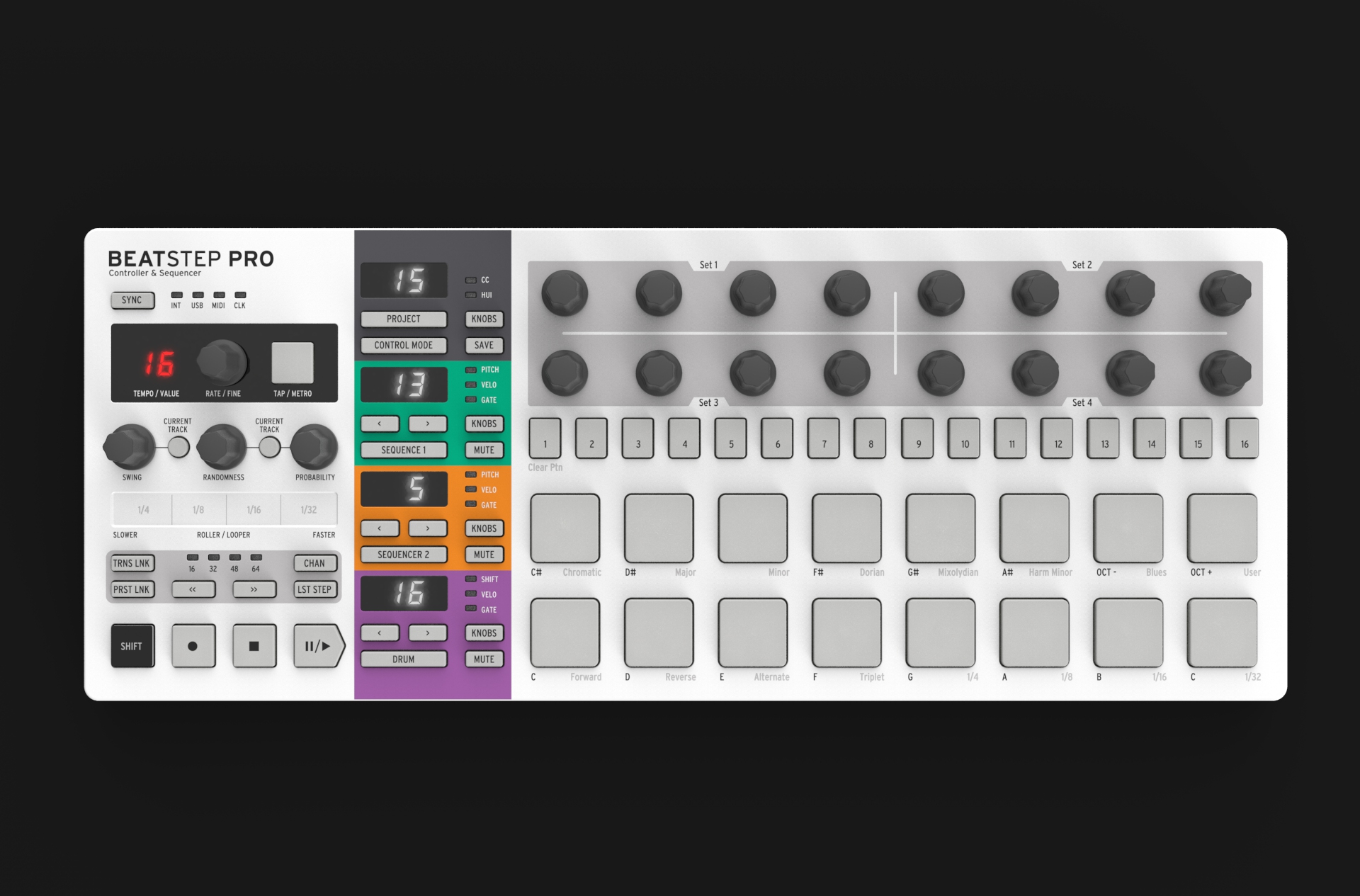
На передней панели есть несколько дисплеев — главный и отдельные для каждого блока. Отдельные, в основном, показывают номер текущей секвенции.
Главный же дисплей показывает текущее значение темпа или выбранного параметра. Удобно, что ручки-энкодеры Beatstep Pro чувствительны к прикосновению. Например, вы хотите узнать высоту пятой ноты в партии, для этого надо выбрать кнопкой Knobs режим Pitch и прикоснуться к пятому энкодеру. На экране покажется текущее значение высоты.
Многие изменения производятся выбором режима и вращением энкодеров, например, в случае с мелодическими секвенсорами, при вращении ручки в режиме Pitch будет меняться высота. Таким же образом всё можно делать и с другими параметрами.
Транспортная панель снизу слева содержит в себе кнопки запуска, остановки и записи, а также кнопку Shift, которую нужно будет зажимать для некоторых операций.
Кнопка Tap Tempo позволяет настучать темп пальцем, а если нажать на эту кнопку с шифтом, то включится метроном. Это касается внутреннего темпа, но секвенсор может быть также синхронизирован с DAW или внешними устройствами. Для этого нужно будет выбрать подходящий режим кнопкой Sync.
Кнопки степ-секвенсора работают весьма предсказуемо. Например, при стандартном для большинства современной музыки размере 4/4 такт делится на 16 долей, и у каждой кнопки своя доля. Если мы программируем обычную «прямую бочку», то надо выбрать нужный семпл в драм-секвенсоре и нажать кнопки 1, 5, 9, 13. Короче, всё, как в пиано-ролле, в ваших любимых плагинах или драм-машинах. То же самое с мелодическими секвенсорами — надо просто нажать на кнопки с номерами долей, где будет что-то звучать, а потом уже энкодерами выбрать высоту и длительность. Можно создать партию больше одного такта, при этом нужно обращать внимание на индикатор над транспортной панелью, где показывается, в каком такте из 4-х мы сейчас находимся. Кнопками степ-секвенсора при этом редактируется тот такт, чей номер горит на индикаторе.
Мы можем работать и с нестандартными размерами, задавая количество долей в секвенции при помощи кнопки LST STEP. Например, для размера 7/8 это будет 14 долей. Данную функцию можно использовать не только для нестандартных размеров, но и просто для интересных секвенций, которые не входят в привычную сетку и постоянно перезапускаются в разных местах такта.
Пэды на Beatstep Pro нужны для всего — создания ритмов, наигрывания мелодий, транспонирования и настроек.
При работе с мелодическим секвенсором пэды выполняют функцию миди-клавиатуры, где лампочками подсвечиваются виртуальные белые и чёрные клавиши, также есть возможность менять октавы. Играть вполне удобно, впрочем, можно подключить в MIDI-In и настоящую миди-клавиатуру для более комфортной игры. При исполнении в реальном времени записывается высота, длительность и велосити нот. Наигранная партия сразу квантизируется в соответствии с выбранной длительностью.
Если мы в режиме драм-машины, то на пэдах мы можем барабанить ритмы, как и на разных популярных семплерах. Если нет навыков фингер-драмминга, то можно просто нажимать на пэд с нужным семплом и программировать его воспроизведение на степ-секвенсоре. Интересной особенностью является то, что барабаны можно разделить на сегменты, например, верхние 8 пэдов будут по USB играть звуки из семплера Drum Rack, а нижние будут активировать удары с внешней драм-машины, подключенной через выходы Gate.
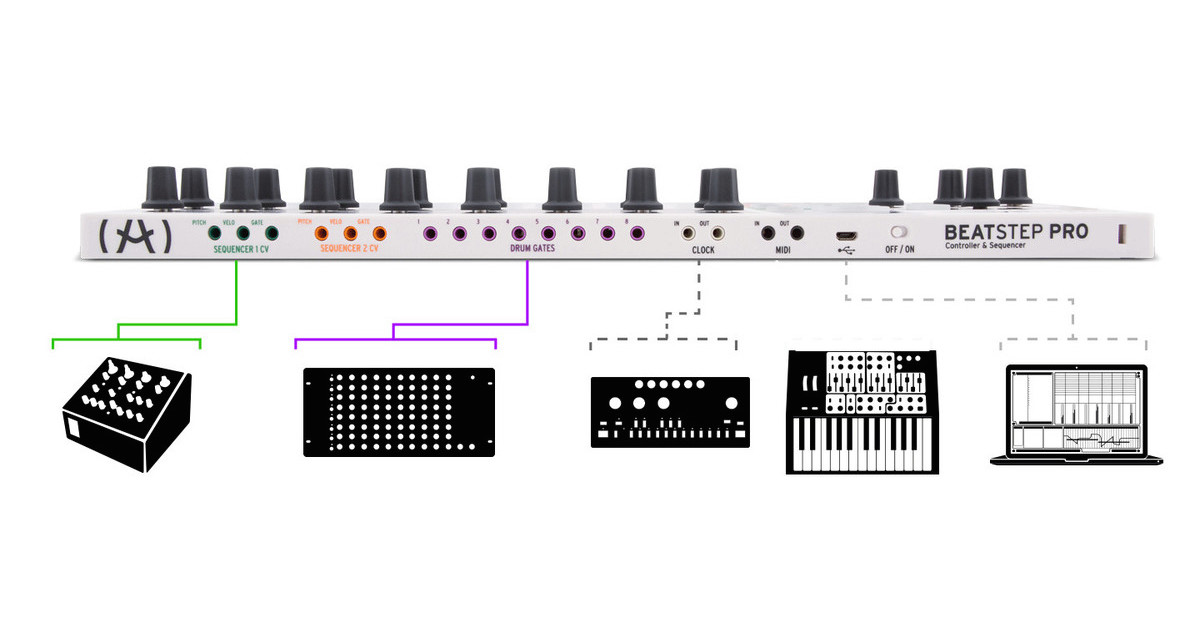
Также с помощью пэдов мы можем настраивать лады, квантизацию и направление проигрывания партии.
Для начала про лады. Если мы программируем мелодию в степ-секвенсоре, по умолчанию при вращении ручки мы просто будем перемещаться по хроматической гамме с шагом в полтона. Однако Beatstep Pro позволяет нам выбрать несколько вариантов ладов — мажорный, минорный, дорийский, миксолидийский, гармонический минор, блюзовый и пользовательский, который можно задать в Midi Control Center. При нажатии определённой комбинации клавиш мы попадаем в режим расширенных настроек. Там мы пэдами можем выбрать нужный лад (значения подписаны снизу под каждым, всё просто), и теперь при вращении энкодера в режиме Pitch будут выбираться только те ноты, которые входят в выбранный лад. Таким образом, мы немного себя ограничиваем, зато уменьшаем шансы слажать 
Что касается квантизации — для каждой отдельной секвенции можно выбрать квантизацию к 1/4, 1/8, 1/16 или 1/32. Таким образом, можно замедлить или ускорить секвенцию без изменения темпа. Там же можно выбрать проигрывание триолями.
С настройкой направления воспроизведения всё более интересно. По умолчанию секвенция играет слева-направо, но мы можем пустить её задом наперёд в режиме Reverse, а в Alternate она будет ходить туда-сюда. Данную фичу особенно интересно будет использовать в сочетании с рандомайзером — должно получиться весьма экспериментально.
Полезной функцией является транспонирование. Можно переносить партии по отдельности или вместе на несколько нот вниз или вверх, особенно это может пригодиться в лайве.
После того, как вы создали секвенцию, вам нужно её сохранить, иначе при переходе на другую всё сбросится. Сохранять можно без остановки, на лету. Также прямо во время воспроизведения можно копировать партии, чтобы делать там какие-либо изменения и выстраивать композицию паттерн за паттерном.
Секвенции можно запускать либо с помощью 16 кнопок, либо переключать стрелочками. С помощью кнопки PRST LNK можно объединять партии и листать их не по отдельности, а вместе. Также на каждом секвенсоре есть кнопка mute, которой можно приглушить отдельные партии. В случае с барабанами ей можно глушить отдельные семплы, например, в нужный момент выключить бочку.

Часто, когда речь идёт о компьютерной музыке, а особенно о той, которая написана на степ-секвенсорах, вспоминается проблема излишней «машинности». Всё слишком чётко, как будто вместо музыкантов у нас немецкие роботы-перфекционисты.
Что мы можем сделать, чтобы очеловечить музыку, созданную на Beatstep Pro?
Есть несколько опций:
- Рандомайзер, он же генератор случайных партий. С разной степенью вероятности он может влиять на громкость, длительность и высоту нот в существующей мелодической или ударной секвенции, что при небольших значениях звучит, будто исполнитель позволяет себе немного импровизировать. Рандомайзер работает только с теми нотами, которые уже есть в секвенции, так что обойдётся практически без диссонансов. В случае с барабанами это звучит, как редкие небольшие сбивки, и это очень хорошо, ведь одной из самых известных проблем, особенно у новичков, является однообразность ударных партий. При более радикальных настройках рандомайзер превращает вашу заготовку в простецкий IDM, но при этом вполне возможно получить интересную последовательность звуков, до которой сами бы вы вряд ли догадались. Короче, рандом он и есть рандом. Регулируется эта функция двумя ручками — первая настраивает насколько сильно рандомайзер искажает оригинальную секвенцию, а вторая регулирует вероятность срабатывания.
- Свинг. Если хочется добавить немного грува, покрутите специальную ручку, и всё зашевелится. Свинг делает небольшие смещения между нотами, что убирает «машинность». Есть глобальные настройки свинга, влияющие на все секвенции, и отдельные для каждой. Например, вы можете добавить грува барабанам, а мелодию оставить квантизированной.
- Сдвиги отдельных звуков относительно сетки. Известно, что лучшие барабанщики знают толк в задержках и микросдвигах. С помощью функции Shift мы можем двигать отдельные ноты и удары левее или правее сетки, таким образом, добиваясь нужного грува. Преимущество данной функции перед свингом в более точной настройке, а вот недостаток — это очень трудоёмко.
- Велосити, она же сила нажатия. Люди редко нажимают на клавишу пианино или дёргают струну с одинаковыми результатами — обычно, есть отличия в громкости и в тембре. Работа с велосити на Beatstep Pro позволяет вам настраивать изменения громкости, фильтра или чего угодно, вам нужно только на управляемом плагине или устройстве назначить влияние velocity на нужный параметр. Velocity можно редактировать энкодерами, а можно сразу играть на пэдах с нужными усилиями. Всё запишется, так как пэды у Beatstep Pro чувстительны к силе нажатия.
- Жизни может придать работа с лупером, который управляется тачстрипом. С ним вы можете в лайве зацикливать небольшие кусочки партии и делать сбивки и глитчи. Это всегда весело, но не всегда уместно.
Помимо всего прочего, Beatstep Pro является миди-контроллером, причём достаточно крутым — чего только стоят 16 чувствительных пэдов и 16 энкодеров, на которые можно назначить всё, что угодно.
Чтобы переключиться из режима секвенсора в режим контроллера, надо просто нажать на одну кнопку. Вы можете запустить секвенцию, тут же переключиться в режим контроллера и уже использовать ручки для управления параметрами устройства по MIDI — это круто)
Все назначения редактируются в утилите MIDI Control Center, то есть, если вам надо вызывать ручками и пэдами конкретные CC и ноты, то всё можно очень просто настроить.
Также Beatstep Pro можно использовать с разными DAW не только для посыла секвенций на разные миди-каналы внутри программы или для управления по MIDI назначенными параметрами. Некоторый софт имеет своё настроенное взаимодействие с девайсом. Например, с Ableton Live девайс дружит через протокол Mackie Control. Beatstep Pro может выступать в программе в качестве микшера — энкодерами можно рулить громкость и панораму, а пэдами мутировать или солировать дорожки. Для каждой программы в отдельности смотрите туториалы по настройке на сайте Arturia.
Вот и всё, что нам пока что удалось узнать про Beatstep Pro. Конечно, у секвенсора есть минусы. Во-первых, нельзя брать аккорды, во-вторых, две мелодии и одни барабаны — этого явно недостаточно для полноценной заготовки или лайва. В целом же, уникальный девайс, который за свою цену предлагает даже очень много. Рекомендуем всем коллекционерам железа, тем, кто играет лайвом и тем, кто просто хочет попробовать интересный подход к созданию музыки.
Beatstep приехал в Россию и доступен для заказа, заходите к нам или оформите доставку. Ссылка на каталог — Arturia Beatstep Pro.
ALLFORDJ team.
Сегодня я постараюсь обойтись без лишних предисловий.
Дело в том, что Arturia BeatStep Pro – прибор довольно специфический.
Любители винтажных аналоговых синтезаторов, «железных» секвенсоров и модульных систем и так знают, что такое Arturia BeatStep Pro. Все остальные – милости просим на курсы истории электронной музыки. Ведь объяснить, что такое XOX-sequencing, не вдаваясь в рассуждения о зарождении электронной музыки или, например, сущности техно, практически невозможно.
В целом, если свести рассуждения к нескольким предложениям, можно сказать так: в электронной музыке, как известно, далеко не каждую синтезаторную партию можно наиграть на клавиатуре. Попробуйте-ка, например, наиграть нечто подобное:
Кстати, некоторые синтезаторы клавиатуры вообще не имеют.
Что делать? Ответ прост – использовать секвенсор, позволяющий программировать синтезаторные партии.
Однако, большинство современных секвенсоров (да и компьютер тоже) совершенно не приспособлены для управления, например, винтажными устройствами. Ну а таких секвенсоров, которые позволяли бы одинаково успешно справляться с управлением винтажными и современными инструментами, да еще и компьютерными VST-плагинами одновременно, вообще практически нет.
Точнее, не было…
Именно таким замысловатым путем мы и возвращаемся к предмету нашей сегодняшней статьи – универсальному контроллеру и секвенсору Arturia BeatStep Pro.
Arturia BeatStep Pro
Концепция Arturia BeatStep Pro проста и лаконична – новинка явно претендует на звание «центрального пульта управления» вашим сетапом. И заявка это отнюдь не беспочвенная. Инструментарий нового BeatStep Pro содержит всё необходимое для того, чтобы объединить любые Hardware и Software решения в единый полноценно синхронизированный setup.
Пожалуй, можно сравнить BeatStep Pro с современным техно-грувбоксом нового поколения, звучание которого не привязано к тесным рамкам встроенного звукового движка. Наоборот – нам дана долгожданная свобода выбора источников звукогенерации! Это первое.
Второе. Естественно, что для создания полноценного электронного паттерна одной дорожки (как это было в оригинальном BeatStep) не достаточно. Теперь их у нас целых три – 2 мелодические дорожки и одна барабанная.


Длина дорожек секвенсора BeatStep Pro составляет максимум 64 шага. Это в 4 раза больше, чем предлагал нам оригинальный BeatStep. При этом (как я уже упомянул), длина каждой дорожки может быть абсолютно любой – от 1 до 64 шагов. Причем, используя функцию Last Step, мы можем изменять эти настройки прямо во время воспроизведения секвенции!
Запись дорожек осуществляется как пошагово (программировать «ноты» мы можем с помощью энкодеров или пэдов), так и вживую. Пэды в данном случае выполняют роль клавиатуры – на мелодических дорожках, и собственно, триггерных пэдов – на дорожке ударных.
Как и на оригинальном Beat Step, энкодеры в режиме секвенсора используются для программирования значений. Приятная мелочь – при прикосновении к энкодеру мы сможем сразу увидеть запрограммированное значение на экране BeatStep Pro.
Запрограммировать (как и записать «вживую») мы можем 3 типа данных. На мелодических дорожках это высота, продолжительность ноты и параметр velocity. При использовании секвенсора в CV-режиме, мы, соответственно, имеет 2 CV-параметра и один Gate-параметр, которые можно «воткнуть» туда, куда вздумается. И это совершенно не обязательно должны быть нотные CV-Gate входы синтезатора. Техно, помните?
Кстати, мелодический секвенсор поддерживает режим «легато», позволяющий создавать секвенции в духе легендарного TB-303.
Секвенсор ударных позволяет прописывать до 16 дорожек ударных в MIDI-режиме и 8 дорожек в режиме Trigger Gate. Здесь, для каждой ноты мы можем запрограммировать значения динамики (velocity, работает только по MIDI), продолжительности звучания (Gate) и микротайминга (Shift). Последнее значение позволяет искусственно вносить небольшие отклонения от стандартной сетки квантизации, что может весьма ощутимо «оживить» барабанный грув. Оживить грув также помогут настройки свинга, индивидуальные для каждой дорожки секвенсора.
Еще один «финт» BeatStep Pro из разряда техно-приемов. Каждая из дорожек может иметь индивидуальные множители скорости: нормальный (1x, 1/16), в 2 раза быстрее (2x, 1/32), а также в 2 или 4 раза медленнее (0,5, 1/8 или 0,25x, 1/4). Имеется еще и режим триолей! Применений у этой функции может быть множество – например, удлинить секвенцию до полных 8 тактов, увеличить дискретность сетки квантизации или создать мощную полиритмическую структуру на BeatStep Pro не проблема!
{youtube}XtT00rxFsmc{/youtube}
Теперь о секвенциях и памяти. Arturia BeatStep Pro – это уже «взрослый» прибор, так что организация данных здесь выстроена по принципу грувбокса. Имеется 16 проектов, каждый из которых содержит по 16 паттернов в каждой из дорожек: 16 «зеленых» и 16 «желтых» мелодических паттернов, а также 16 паттернов ударных.
Кстати, как и на оригинальном BeatStep, секвенции могут воспроизводиться как в прямом, так и в противоположном направлении, либо даже зигзагом, т.е. «туда-сюда».
Гениальная, на мой взгляд, находка инженеров – это возможность раздельного переключения паттернов для каждой из дорожек. Как плавно перейти на следующий трек? С Arturia BeatStep Pro этот вопрос больше не актуален. Просто по очереди переключите дорожки, и всё. Впрочем, имеется возможность переключать и «комплексные паттерны» — для этого прибор оснащен режимом PRST link. Такой же переключатель есть и для режима транспонирования – он позволяет транспонировать обе мелодические дорожки одновременно (TRNS link).
И, напоследок – самое «вкусное». Секвенсор BeatStep Pro оснащен двумя дополнительными инструментами, позволяющими ощутимо разнообразить ваши секвенции. Первый – это встроенный «лупер» в духе Ableton-овского «Beat Repeat», срабатывающий для всех треков проекта одновременно. Данный инструмент «зацикливает» текущий фрагмент секвенции и повторяет его по кругу указанное количество раз – незаменимый прием для создания музыкального напряжения в переходах.
Второй инструмент представляет собой рандомайзер, который может работать как с отдельными дорожками, так и с целым проектом. Рандомайзер оснащен 2 рукоятками – Randomness (степень изменения) и Prorability (шанс срабатывания). Работает этот инструмент невероятно мелодично и музыкально. Новых данных или новых нот он не вводит, а, скорее, перемешивает значения нот, октав, динамики и т.д. внутри секвенции. Результат звучит именно так, как должен звучать мелодический рандомайзер – секвенция остается «вашей», но перестает утомлять своей однообразностью, она как бы постоянно плывет и живет, так, как это нужно в Techno и Minimal музыке. Браво!
Закончить обзор секции секвенсора стоит, упомянув о том, что новый прибор наконец-то обзавелся кнопкой Tap Tempo, что радует. Темп, кстати, мы можем указать с точностью до 1 знака после запятой
Синхронизация
Никакой речи о «универсальном пульте управления» и идти бы не могло, если бы разработчики не поработали над недостатками предыдущей версии устройства – Arturia BeatStep.
В плане синхронизации, BeatStep Pro наконец-то стал абсолютно универсальным – в качестве синхронизационного сигнала мы можем принимать и раздавать любой тип данных, включая MIDI-clock по USB и 5-din, а также большинство существующих clock sync форматов. Кроме того, имеется и обязательный встроенный генератор Clock, за которым могут следовать любые подключенные приборы или даже компьютер.
MIDI-контроллер
Arturia BeatStep Pro – это еще и MIDI-контроллер, не забыли? Именно MIDI-контроллер, т.к. управления параметрами подключенных устройств по CV здесь нет. Впрочем, это особо и не нужно.
Естественно, режим MIDI-контроллера доступен одновременно с режимом секвенсора, так что использование компьютерных плагинов и винтажных синтезаторов в рамках одного трека вполне возможны.
В режиме контроллера мы можем использовать динамически пэды (которые, кстати, умеют реагировать и на давление), сенсорные энкодеры и кнопки секвенсора. Управлять все это может практически всем, чем вы пожелаете. Хотите, используйте пэды как MIDI-клавиатуру, хотите – запускайте клипы Ableton или переключайте пресеты синтезаторов.
Каждый из органов управления может передавать большинство известных типов MIDI-сообщений – PC, CC, RPN/NRPN, или Aftertouch, а пэды – еще и нотные данные. Кроме того, для каждого из регуляторов мы можем отдельно указать MIDI-канал, а также выбрать – будет ли он передавать данные по USB, по MIDI или по обоим портам одновременно.
Для тех, кто был недоволен энкодерами оригинального BeatStep – радостная новость. Теперь энкодеры имеют 4 типа скорости, которые можно назначить как глобально, так и индивидуально для каждого из энкодеров. Обновленные энкодеры вполне способны уместить весь CC-диапазон от 0 до 127 в один оборот!
Кстати, транспортная панель и лупер BeatStep Pro работают и в режиме контроллера! Транспортная панель будет запускать/останавливать воспроизведение любых подключенных устройств или DAW на компьютере. Для этого используется старый-добрый Mackie Kontrol протокол. Лупер в режиме контроллера превращается в переключатель ретриггеринга нот, который работает вместе с пэдами: активируя лупер, мы поучим зацикленное воспроизведение удерживаемой ноты в указанных длительностях. Словом, всё как на классических драм-машинах, типа AKAI MPC.
Настройки контроллера хранятся внутри одного из проектов устройства (коих имеется 16) и могут быть быстро переключены.
MIDI Control Center
Создавать и редактировать пресеты контроллера Arturia BeatStep Pro можно с помощью бесплатного редактора — MIDI Control Center.
Редактор является универсальной программой для всех MIDI-устройств от Arturia и предлагает удобное и наглядное редактирование любых параметров Arturia BeatStep Pro, хранение неиспользуемых темплейтов и обновление ОС. Это один из самых удобных и «неглючных» редакторов, которые мне доводилось встречать — MIDI Control Center тут же «подхватывает» Arturia BeatStep Pro, подключенный «горячим» способом к уже работающему приложению и сразу предлагает обновить ОС!
Кстати, помимо настроек контроллера MIDI Control Center позволяет редактировать и секвенции – для этого используется наглядный и всем давно привычный редактор типа Piano Roll.
Эпилог
Наконец-то производители многочисленных новомодных аналоговых синтезаторов с CV-управлением осознали, что без хорошего секвенсора их «игрушки» далеко не так интересны. В результате, в нынешнем году мы получили несколько интересных девайсов, среди которых новый Arturia BeatStep Pro занимает, пожалуй, лидирующее положение.
Недорогой, мощный, лишенный всех недостатков предшественника, BeatStep Pro кажется оптимальным прибором для всех владельцев аналоговых CV-gate устройств или «коробочных» Hardware-модулей. Ну а наличие мощной полиритмической составляющей и многочисленных приятных бонусов типа рандомайзера, делают этот прибор идеальным техно-секвенсором!
В самом деле, такие возможности как индивидуальное переключение дорожек или множители скорости я до сих пор встречал только на мощных железных «монстрах» секвенсинга (например, на винтажном Yamaha RS7000 или современном Elektron Octatrack). При этом, стоимость Arturia BeatStep Pro в разы ниже стоимости вышеуказанных устройств — всего 250 евро!
Так что, если вам нужен небольшой, но мощный секвенсор с универсальным управлением и функционалом MIDI-контроллера – теперь вы знаете где его искать!
Arturia BeatStep Pro
32850 Р
MIDI-контроллер с расширенными возможностями, можно управлять как MIDI-устройствами, так и секвенсором. 3 встроенных типа секвенсоров, порты ввода/вывода USB и MIDI, 3 выхода mini-Jack, 8 выходов Drums Gate, 2 независимых шаговых секвенсора и отдельный барабанный секвенсор, разъемы на задней панели имеют цветовую кодировку.Подробнее
Сегодня я постараюсь обойтись без лишних предисловий.
Дело в том, что Arturia BeatStep Pro – прибор довольно специфический.
Любители винтажных аналоговых синтезаторов, «железных» секвенсоров и модульных систем и так знают, что такое Arturia BeatStep Pro. Все остальные – милости просим на курсы истории электронной музыки. Ведь объяснить, что такое XOX-sequencing, не вдаваясь в рассуждения о зарождении электронной музыки или, например, сущности техно, практически невозможно.
В целом, если свести рассуждения к нескольким предложениям, можно сказать так: в электронной музыке, как известно, далеко не каждую синтезаторную партию можно наиграть на клавиатуре. Попробуйте-ка, например, наиграть нечто подобное:
Кстати, некоторые синтезаторы клавиатуры вообще не имеют.
Что делать? Ответ прост – использовать секвенсор, позволяющий программировать синтезаторные партии.
Однако, большинство современных секвенсоров (да и компьютер тоже) совершенно не приспособлены для управления, например, винтажными устройствами. Ну а таких секвенсоров, которые позволяли бы одинаково успешно справляться с управлением винтажными и современными инструментами, да еще и компьютерными VST-плагинами одновременно, вообще практически нет.
Точнее, не было…
Именно таким замысловатым путем мы и возвращаемся к предмету нашей сегодняшней статьи – универсальному контроллеру и секвенсору Arturia BeatStep Pro.
Arturia BeatStep Pro
Концепция Arturia BeatStep Pro проста и лаконична – новинка явно претендует на звание «центрального пульта управления» вашим сетапом. И заявка это отнюдь не беспочвенная. Инструментарий нового BeatStep Pro содержит всё необходимое для того, чтобы объединить любые Hardware и Software решения в единый полноценно синхронизированный setup.
Пожалуй, можно сравнить BeatStep Pro с современным техно-грувбоксом нового поколения, звучание которого не привязано к тесным рамкам встроенного звукового движка. Наоборот – нам дана долгожданная свобода выбора источников звукогенерации! Это первое.
Второе. Естественно, что для создания полноценного электронного паттерна одной дорожки (как это было в оригинальном BeatStep) не достаточно. Теперь их у нас целых три – 2 мелодические дорожки и одна барабанная.


Длина дорожек секвенсора BeatStep Pro составляет максимум 64 шага. Это в 4 раза больше, чем предлагал нам оригинальный BeatStep. При этом (как я уже упомянул), длина каждой дорожки может быть абсолютно любой – от 1 до 64 шагов. Причем, используя функцию Last Step, мы можем изменять эти настройки прямо во время воспроизведения секвенции!
Запись дорожек осуществляется как пошагово (программировать «ноты» мы можем с помощью энкодеров или пэдов), так и вживую. Пэды в данном случае выполняют роль клавиатуры – на мелодических дорожках, и собственно, триггерных пэдов – на дорожке ударных.
Как и на оригинальном Beat Step, энкодеры в режиме секвенсора используются для программирования значений. Приятная мелочь – при прикосновении к энкодеру мы сможем сразу увидеть запрограммированное значение на экране BeatStep Pro.
Запрограммировать (как и записать «вживую») мы можем 3 типа данных. На мелодических дорожках это высота, продолжительность ноты и параметр velocity. При использовании секвенсора в CV-режиме, мы, соответственно, имеет 2 CV-параметра и один Gate-параметр, которые можно «воткнуть» туда, куда вздумается. И это совершенно не обязательно должны быть нотные CV-Gate входы синтезатора. Техно, помните?
Кстати, мелодический секвенсор поддерживает режим «легато», позволяющий создавать секвенции в духе легендарного TB-303.
Секвенсор ударных позволяет прописывать до 16 дорожек ударных в MIDI-режиме и 8 дорожек в режиме Trigger Gate. Здесь, для каждой ноты мы можем запрограммировать значения динамики (velocity, работает только по MIDI), продолжительности звучания (Gate) и микротайминга (Shift). Последнее значение позволяет искусственно вносить небольшие отклонения от стандартной сетки квантизации, что может весьма ощутимо «оживить» барабанный грув. Оживить грув также помогут настройки свинга, индивидуальные для каждой дорожки секвенсора.
Еще один «финт» BeatStep Pro из разряда техно-приемов. Каждая из дорожек может иметь индивидуальные множители скорости: нормальный (1x, 1/16), в 2 раза быстрее (2x, 1/32), а также в 2 или 4 раза медленнее (0,5, 1/8 или 0,25x, 1/4). Имеется еще и режим триолей! Применений у этой функции может быть множество – например, удлинить секвенцию до полных 8 тактов, увеличить дискретность сетки квантизации или создать мощную полиритмическую структуру на BeatStep Pro не проблема!
{youtube}XtT00rxFsmc{/youtube}
Теперь о секвенциях и памяти. Arturia BeatStep Pro – это уже «взрослый» прибор, так что организация данных здесь выстроена по принципу грувбокса. Имеется 16 проектов, каждый из которых содержит по 16 паттернов в каждой из дорожек: 16 «зеленых» и 16 «желтых» мелодических паттернов, а также 16 паттернов ударных.
Кстати, как и на оригинальном BeatStep, секвенции могут воспроизводиться как в прямом, так и в противоположном направлении, либо даже зигзагом, т.е. «туда-сюда».
Гениальная, на мой взгляд, находка инженеров – это возможность раздельного переключения паттернов для каждой из дорожек. Как плавно перейти на следующий трек? С Arturia BeatStep Pro этот вопрос больше не актуален. Просто по очереди переключите дорожки, и всё. Впрочем, имеется возможность переключать и «комплексные паттерны» — для этого прибор оснащен режимом PRST link. Такой же переключатель есть и для режима транспонирования – он позволяет транспонировать обе мелодические дорожки одновременно (TRNS link).
И, напоследок – самое «вкусное». Секвенсор BeatStep Pro оснащен двумя дополнительными инструментами, позволяющими ощутимо разнообразить ваши секвенции. Первый – это встроенный «лупер» в духе Ableton-овского «Beat Repeat», срабатывающий для всех треков проекта одновременно. Данный инструмент «зацикливает» текущий фрагмент секвенции и повторяет его по кругу указанное количество раз – незаменимый прием для создания музыкального напряжения в переходах.
Второй инструмент представляет собой рандомайзер, который может работать как с отдельными дорожками, так и с целым проектом. Рандомайзер оснащен 2 рукоятками – Randomness (степень изменения) и Prorability (шанс срабатывания). Работает этот инструмент невероятно мелодично и музыкально. Новых данных или новых нот он не вводит, а, скорее, перемешивает значения нот, октав, динамики и т.д. внутри секвенции. Результат звучит именно так, как должен звучать мелодический рандомайзер – секвенция остается «вашей», но перестает утомлять своей однообразностью, она как бы постоянно плывет и живет, так, как это нужно в Techno и Minimal музыке. Браво!
Закончить обзор секции секвенсора стоит, упомянув о том, что новый прибор наконец-то обзавелся кнопкой Tap Tempo, что радует. Темп, кстати, мы можем указать с точностью до 1 знака после запятой
Синхронизация
Никакой речи о «универсальном пульте управления» и идти бы не могло, если бы разработчики не поработали над недостатками предыдущей версии устройства – Arturia BeatStep.
В плане синхронизации, BeatStep Pro наконец-то стал абсолютно универсальным – в качестве синхронизационного сигнала мы можем принимать и раздавать любой тип данных, включая MIDI-clock по USB и 5-din, а также большинство существующих clock sync форматов. Кроме того, имеется и обязательный встроенный генератор Clock, за которым могут следовать любые подключенные приборы или даже компьютер.
MIDI-контроллер
Arturia BeatStep Pro – это еще и MIDI-контроллер, не забыли? Именно MIDI-контроллер, т.к. управления параметрами подключенных устройств по CV здесь нет. Впрочем, это особо и не нужно.
Естественно, режим MIDI-контроллера доступен одновременно с режимом секвенсора, так что использование компьютерных плагинов и винтажных синтезаторов в рамках одного трека вполне возможны.
В режиме контроллера мы можем использовать динамически пэды (которые, кстати, умеют реагировать и на давление), сенсорные энкодеры и кнопки секвенсора. Управлять все это может практически всем, чем вы пожелаете. Хотите, используйте пэды как MIDI-клавиатуру, хотите – запускайте клипы Ableton или переключайте пресеты синтезаторов.
Каждый из органов управления может передавать большинство известных типов MIDI-сообщений – PC, CC, RPN/NRPN, или Aftertouch, а пэды – еще и нотные данные. Кроме того, для каждого из регуляторов мы можем отдельно указать MIDI-канал, а также выбрать – будет ли он передавать данные по USB, по MIDI или по обоим портам одновременно.
Для тех, кто был недоволен энкодерами оригинального BeatStep – радостная новость. Теперь энкодеры имеют 4 типа скорости, которые можно назначить как глобально, так и индивидуально для каждого из энкодеров. Обновленные энкодеры вполне способны уместить весь CC-диапазон от 0 до 127 в один оборот!
Кстати, транспортная панель и лупер BeatStep Pro работают и в режиме контроллера! Транспортная панель будет запускать/останавливать воспроизведение любых подключенных устройств или DAW на компьютере. Для этого используется старый-добрый Mackie Kontrol протокол. Лупер в режиме контроллера превращается в переключатель ретриггеринга нот, который работает вместе с пэдами: активируя лупер, мы поучим зацикленное воспроизведение удерживаемой ноты в указанных длительностях. Словом, всё как на классических драм-машинах, типа AKAI MPC.
Настройки контроллера хранятся внутри одного из проектов устройства (коих имеется 16) и могут быть быстро переключены.
MIDI Control Center
Создавать и редактировать пресеты контроллера Arturia BeatStep Pro можно с помощью бесплатного редактора — MIDI Control Center.
Редактор является универсальной программой для всех MIDI-устройств от Arturia и предлагает удобное и наглядное редактирование любых параметров Arturia BeatStep Pro, хранение неиспользуемых темплейтов и обновление ОС. Это один из самых удобных и «неглючных» редакторов, которые мне доводилось встречать — MIDI Control Center тут же «подхватывает» Arturia BeatStep Pro, подключенный «горячим» способом к уже работающему приложению и сразу предлагает обновить ОС!
Кстати, помимо настроек контроллера MIDI Control Center позволяет редактировать и секвенции – для этого используется наглядный и всем давно привычный редактор типа Piano Roll.
Эпилог
Наконец-то производители многочисленных новомодных аналоговых синтезаторов с CV-управлением осознали, что без хорошего секвенсора их «игрушки» далеко не так интересны. В результате, в нынешнем году мы получили несколько интересных девайсов, среди которых новый Arturia BeatStep Pro занимает, пожалуй, лидирующее положение.
Недорогой, мощный, лишенный всех недостатков предшественника, BeatStep Pro кажется оптимальным прибором для всех владельцев аналоговых CV-gate устройств или «коробочных» Hardware-модулей. Ну а наличие мощной полиритмической составляющей и многочисленных приятных бонусов типа рандомайзера, делают этот прибор идеальным техно-секвенсором!
В самом деле, такие возможности как индивидуальное переключение дорожек или множители скорости я до сих пор встречал только на мощных железных «монстрах» секвенсинга (например, на винтажном Yamaha RS7000 или современном Elektron Octatrack). При этом, стоимость Arturia BeatStep Pro в разы ниже стоимости вышеуказанных устройств — всего 250 евро!
Так что, если вам нужен небольшой, но мощный секвенсор с универсальным управлением и функционалом MIDI-контроллера – теперь вы знаете где его искать!
{product id=21630}